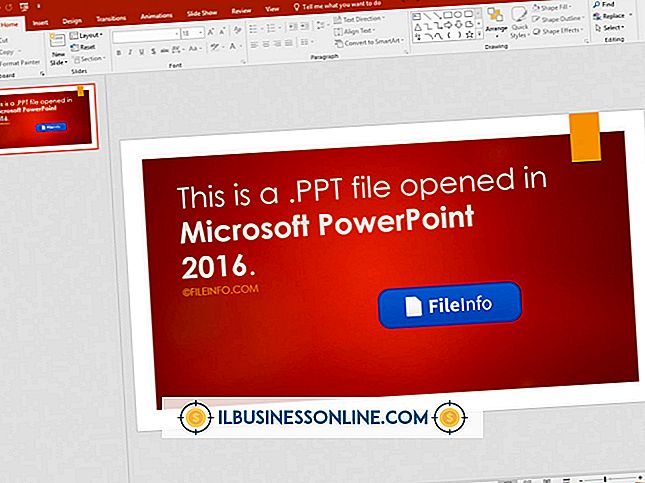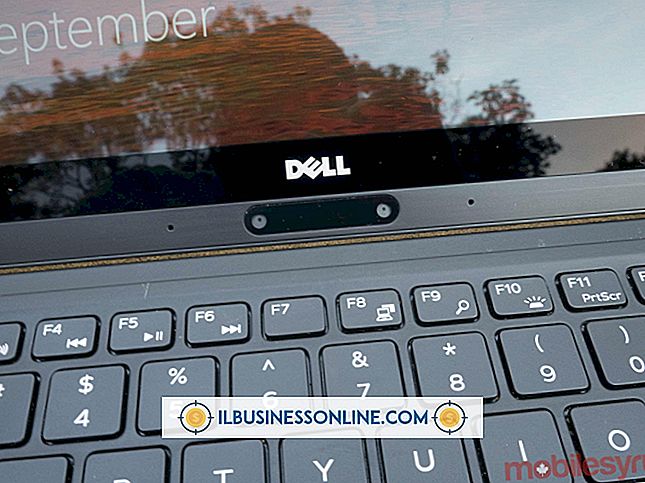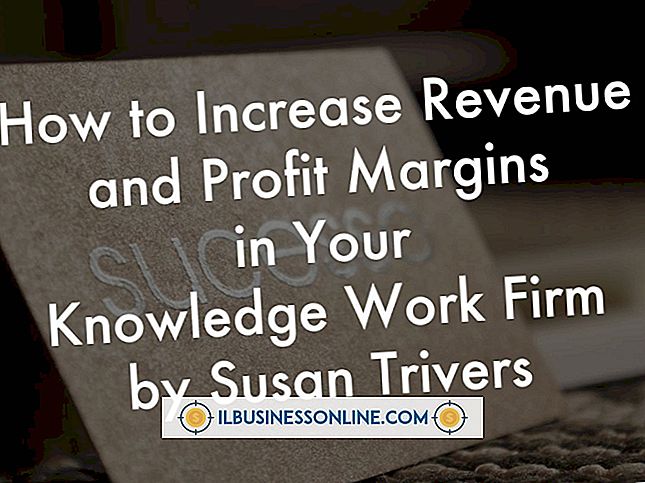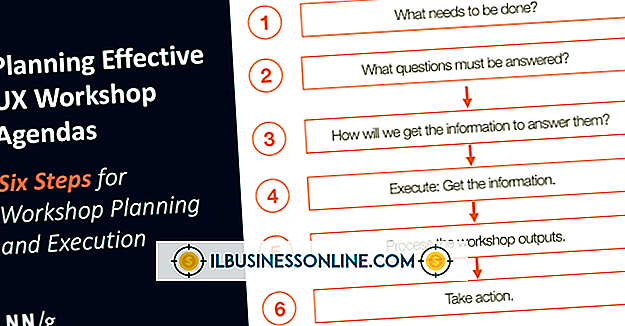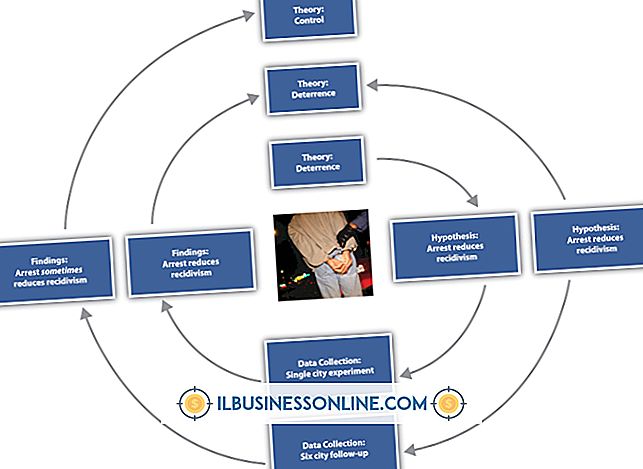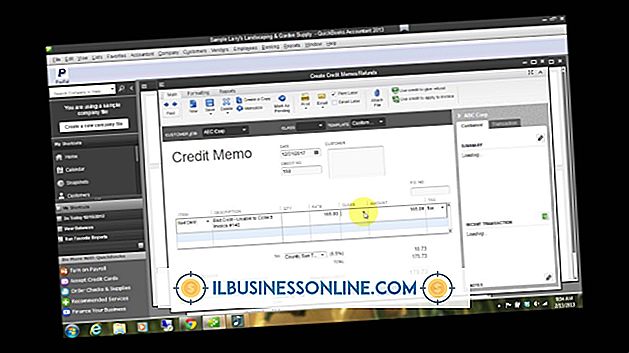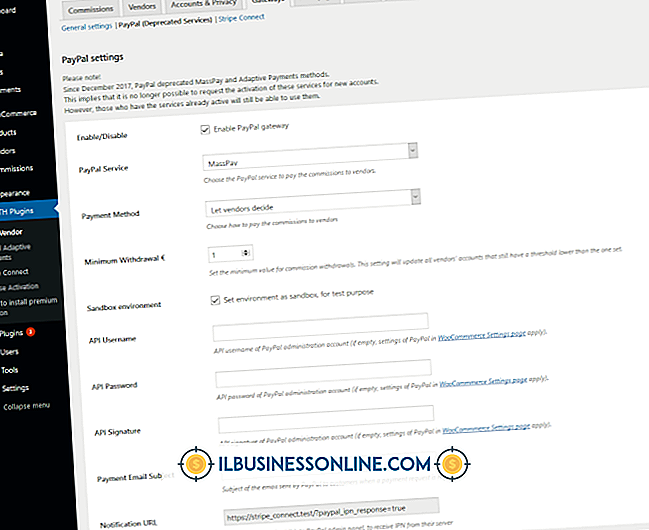วิธีการเปลี่ยนเราเตอร์ 2Wire ของ AT&T เป็นโหมดบริดจ์

AT&T 2Wire เราเตอร์ทำหน้าที่เป็นทั้งเราเตอร์และโมเด็ม คุณสามารถปิดการใช้งานฟังก์ชั่นเราเตอร์โดยการวางเราเตอร์ในโหมดบริดจ์ ในโหมดบริดจ์อุปกรณ์ 2Wire จะทำหน้าที่เป็นโมเด็มและส่งต่อการรับส่งข้อมูลทั้งหมดไปยังอุปกรณ์ด้านหลังเราเตอร์ 2Wire ตัวอย่างเช่นคุณสามารถใช้เราเตอร์อื่นแทนเราเตอร์ในตัวของ 2Wire โดยเปิดใช้งานโหมดการเชื่อมต่อ - เราเตอร์ที่อยู่เบื้องหลังอุปกรณ์ 2Wire จะได้รับที่อยู่ IP ภายนอกและเราเตอร์ 2Wire จะไม่เข้าไปยุ่ง
1
พิมพ์“ Homeportal / management” (โดยไม่ใส่เครื่องหมายอัญประกาศ) ลงในแถบที่อยู่ของเว็บเบราว์เซอร์และกด“ Enter” เพื่อเข้าถึงหน้าการจัดการในเว็บอินเตอร์เฟสของเราเตอร์ 2Wire
2
ระบุรหัสผ่านที่กำหนดเองของเราเตอร์ 2Wire หากคุณตั้งค่าไว้ เราเตอร์มาพร้อมกับไม่มีการตั้งรหัสผ่าน
3
คลิก“ กำหนดค่า” ภายใต้บรอดแบนด์ในหน้าการจัดการ
4
พิมพ์จุด (“.”) ลงในกล่อง“ ปิดการค้นหา PVC”
5
ตั้งค่าของกล่อง“ VPI” เป็น“ 0” และค่าของกล่อง“ VCI” เป็น“ 35”
6
ตั้งค่า“ ประเภทการเชื่อมต่อ” เป็น“ Direct IP” และคลิก“ ส่ง”
7
คลิกลิงก์“ กำหนดค่าบริการ” ในหน้าการจัดการ
8
ยกเลิกการทำเครื่องหมาย“ เปิดใช้งานการกำหนดเส้นทาง” แล้วคลิก“ ส่ง”
ปลาย
- หากคุณใช้เราเตอร์ AT&T 2Wire พร้อมเฟิร์มแวร์เวอร์ชั่น 3.6 หรือเก่ากว่าคุณสามารถคลิกที่ลิงค์ "กำหนดค่าบริการ" ยกเลิกการเลือก "เปิดใช้งานการกำหนดเส้นทาง" และคลิก "ส่ง" ขั้นตอนอื่น ๆ ไม่จำเป็นเว้นแต่คุณจะเปิดเราเตอร์ เฟิร์มแวร์ 3.7 หรือใหม่กว่า
การเตือน
- การเปิดใช้งานโหมดบริดจ์จะปิดใช้งานไฟร์วอลล์ในตัวของเราเตอร์ 2Wire หากคุณมีคอมพิวเตอร์ที่เชื่อมต่อโดยตรงกับเราเตอร์ 2Wire คอมพิวเตอร์ของคุณจะทำงานเสมือนว่าเชื่อมต่อกับอินเทอร์เน็ตโดยตรง